Substitua um recurso existente por outro que você seleciona a partir do Navegador de recursos. O material irá assumir as propriedades do novo recurso.
Nota: Se você editar um recurso que é utilizado em um projeto, aquele recurso será alterado em qualquer outro material no projeto que usa aquele recurso. É preciso substituir ou duplicar o recurso para que este seja diferente do recurso selecionado em seu material original.
- Selecione o material na caixa de diálogo do Navegador de materiais.
- No painel Editor de material da caixa de diálogo Navegador de materiais, clique na guia para o recurso a ser substituído (por exemplo: aparência, propriedades físicas ou térmicas) e, a seguir, clique no botão Substituir recurso
 . Nota: O Revit não suporta recursos físicos ou térmicos para materiais. As guias Físico e Térmico não são exibidas no painel Editor de material, e algumas das funções descritas nesta seção não se aplicam ao Revit.
. Nota: O Revit não suporta recursos físicos ou térmicos para materiais. As guias Físico e Térmico não são exibidas no painel Editor de material, e algumas das funções descritas nesta seção não se aplicam ao Revit. - Na caixa de diálogo Navegador de recursos, selecione o recurso que deseja adicionar ao material. Dica: Para localizar um recurso mais facilmente no Navegador de recursos, clique em um dos cabeçalhos de coluna para classificar os recursos por nome, aspecto, tipo ou categoria. Também é possível usar a barra de pesquisa localizada acima da lista de recursos.
- Clique no botão Substituir
 situado à direita do recurso selecionado.
situado à direita do recurso selecionado. 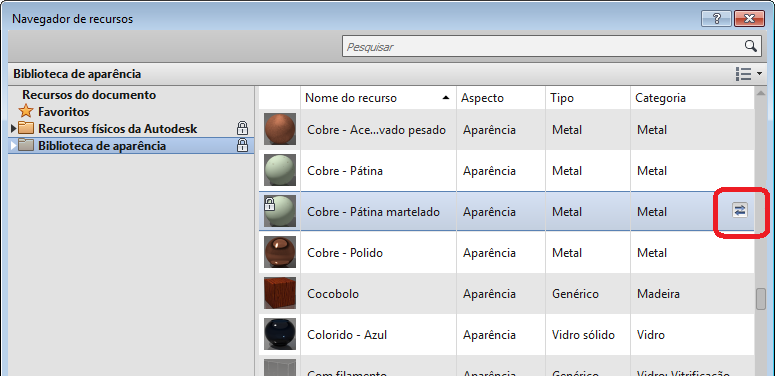
O recurso selecionado substitui o recurso original no material, e é exibido no painel Editor de material. Repita este procedimento para substituir outros recursos.
A alteração do recurso se aplica somente para o material no projeto atual.
- Feche o Navegador de recursos e clique em Aplicar ou OK na caixa de diálogo Navegador de materiais.